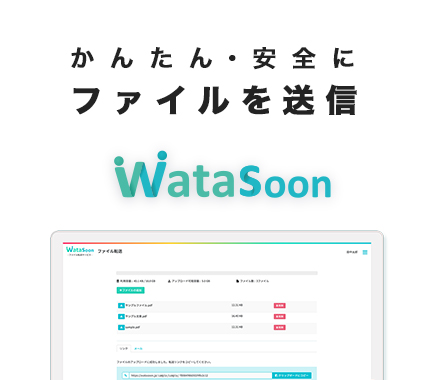開発部の柳井です。今日はVRではなく、「Infinitton」というデバイスの紹介です。

これはなに?
7月の全体会議でチャレンジ賞3位の景品としてもらったキーボードです。キーボードと言っても、アルファベットやエンターボタンはありません。普通の文字入力ではなく、ショートカットキーとして使うキーボードなのです。ボタンが全て液晶画面になっています。スマホのホーム画面のように、たくさんのアイコンが並んでいて、見ているだけでワクワクしますね。

15個のボタンそれぞれに、アプリを起動したり特定のURLにアクセスするといったファンクションを割り当てられます。フォルダを作ることもできるので、15個×14フォルダ=210個のファンクションが割り当て可能です(戻るボタンのために15-1=14です)。なお、電池は不要です。PCからUSBで電源が供給され、USBケーブルを抜けば切れます。
以前はクラウドファンディングでの取り扱いだったようですが、現在は公式サイトやAmazonなどから購入できます。公式サイトにはmacOSの対応はバージョン10.12とありますが、High Sierra バージョン10.13(MacBook Air(13-inch, Early 2015))でも使えています。
ファンクションは、専用アプリをインストールし、PCから設定します。日本語版は、翻訳が少しおかしいところがありますが、機能は問題ありません。
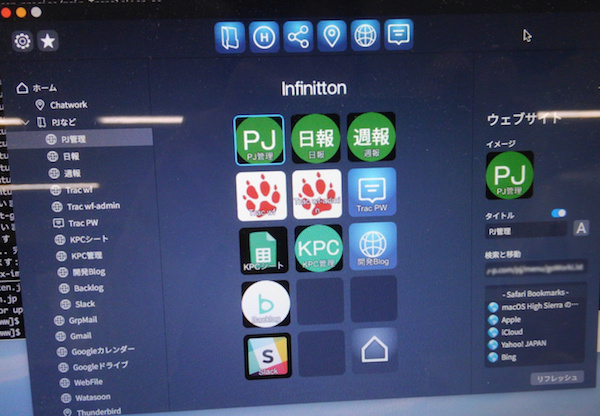
アプリの起動はもちろん、特定のマクロを実行したり、定型文を入力するというファンクションもあります。アイコンを設定するときは、背景が黒いので透過画像を使うか、あえて背景を付けるかはお好みでどうぞ。
配置は、Infinittonをもらって3ヶ月ほど経ってだいたい固定になりました。真ん中に曲面ディスプレイとMacBook Air、右にマウスとメモ帳、左にInfinittonを置いてます。

実際に使ってみた
(この写真では、左腕を伸ばさないと届かない位置に置いていますが、今はキーボードのすぐ左隣に置いています。)
Thunderbirdを起動したい!でもDockは下の画面にしか表示していないので、上の画面からマウスポインタを持って来るのが大変(>_< )

そんな時に、手元のInfinittonのボタンを押すと…

マウスポインタはそのままで、すぐにThunderbirdを起動できました。

感想とまとめ
通常のキーボードの方は、軽めの押し心地の物を使っています。Infinittonは重めの押し心地で、「押した」感があって気持ち良いです。
私はブラウザのタブを開きっぱなしにしがちなので、気付いたら閉じるようにしています。よくアクセスするサイトはブックマークしていますが、ロードに時間がかかるしフォルダを開くのも面倒…という時にもInfinittonは便利で、毎週使う週報提出フォルダのリンクなどを割り当てています。マクロのファンクションで、仮想マシンのWebサーバを再起動するコマンド(エンターを押すところまで)なども割り当てたりして、コマンドを打つ手間を省いています。たまに、すぐ反応しない時もありますが。。
とはいえ、よくアクセスするリンクをロードに時間がかかるブックマークから辿ったり、「再起動はrestartだっけ?reloadだっけ?」と思い出したりする時間が削減され、本来のタスクに集中できるようになりました。macOSではSpotlightでアプリやファイルを検索できますが、Infinittonは一発でアクセスしたい!という願いを叶えてくれます。皆さんも使ってみてはいかがでしょうか。